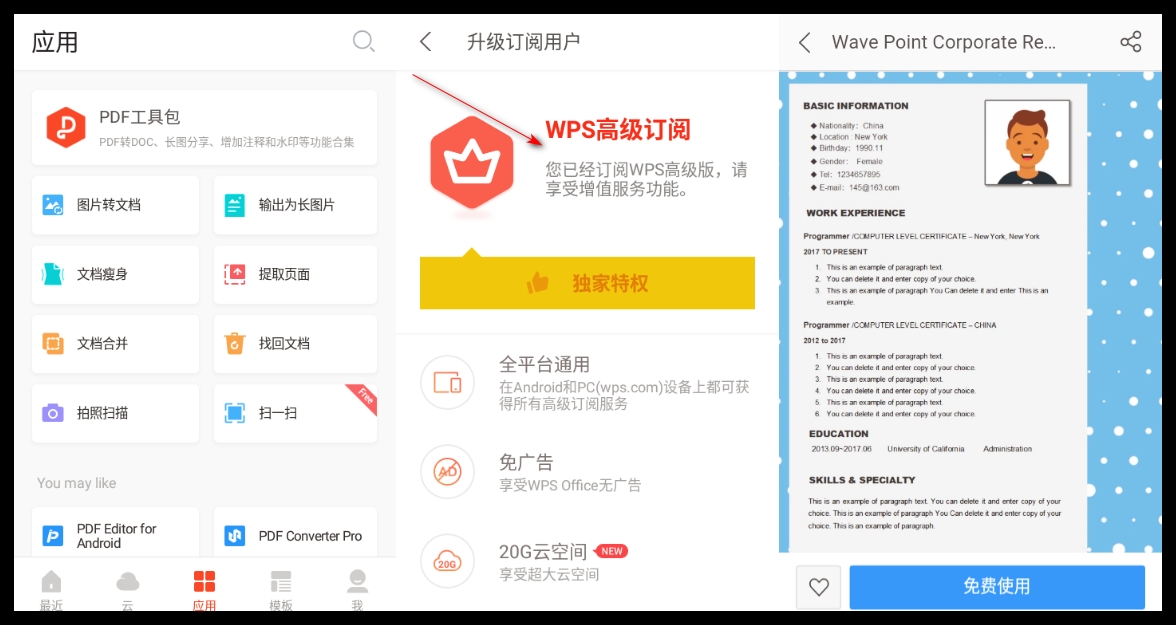手绘动画软件下载-VideoScribe Pro(手绘视频软件) V3.5.2官方版下载
VideoScribe Pro是专业的手绘动画制作软件,能够分享多种模板素材来帮助你制作手绘视频,用户可以直接进行拖放操作,在视频里添加旁白、图片等等,并且知识兔视频制作成功之后,知识兔可以将作品输出为PNG或者是JPG格式,软件使用简单,即使知识兔是新手小白也能快速创作出精彩的视频。

VideoScribe Pro软件特色
1、VideoScribe Pro支持插图;
2、没有水印和品牌;
3、支持创建PNG和JPG图像序列;
4、拥有完整的音乐库、字体库和图像库;
5、绘制速度快,只需要几分钟就能做一个视频;
6、可以使用你的手来绘制光滑的线;
7、可以将绘制内容直接输出到视频会议的屏幕上;
8、内置数千种图片素材,可直接添加音乐和文本;
9、你可以添加你自己专属的素材、字体和音乐;
10、支持云存储,你可以将你的作品存储到云端,不怕丢失;
VideoScribe Pro软件功能
1、高清HD输出;
2、快速渲染最终效果;
3、知识兔将部分或者整体的输出文件作为商业版发布;
4、输出的内容不含任何水印或者是其他品牌标识(不影响你二次发布);
5、可以使用你自己的手部图片作为动画中的手型/6、支持输出为QuickTime影片或者是Flash视频;
7、输出为PNG或者是JPG格式的连续画面图片;
8、随时升级到最新版;
9、可以使用官方自带的商业图库进行创作;
10、可以使用官方自带的商业音乐库进行创作;
11、可以使用官方自带的商业字体库进行创作。
使用教程
1、保存模板
VideoScribe Pro可以定义新的模板范围使创建个性化的视频变得轻松快捷。选择好一个模板之后,您可以通过替换文本,图像和徽标使其成为您自己的模板。您甚至可以自定义颜色,字体,手和背景在您的VideoScribe项目中。知识兔打开知识兔的'Template Scribes'文件夹(A) ,然后知识兔单击模板打开。单击“从头播放”图标(B)可以随时预览您的抄写员,单击“保存或导出”图标(C)可以 保存抄写 并为其重新命名。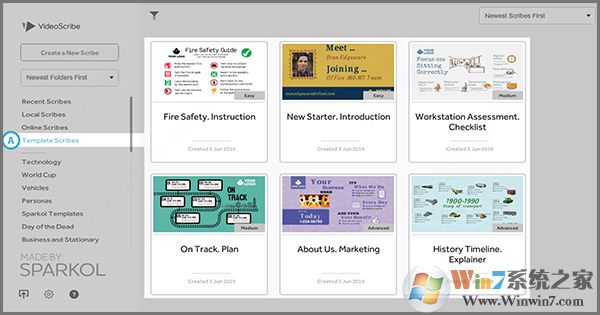 2、编辑文字
2、编辑文字
您可以将任何文本替换为您自己的文本。只需在时间轴中选择它,然后知识兔单击“元素属性”图标(D)转到“编辑文本”标签(E),删除默认文本并输入您的消息。使用变色方块(F)和字体下拉菜单(G)可以轻松编辑颜色和字体。您甚至可以通过单击“管理字体”按钮(H)导入更多字体。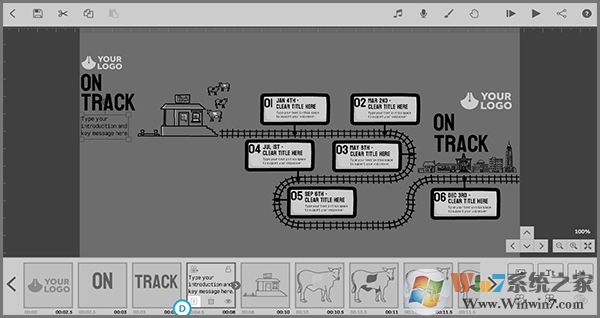 3、更改图像
3、更改图像
要个性化图像,只需选择要更改的图像,然后知识兔单击时间轴中的“元素属性”图标,或知识兔双击画布上的图像即可。转到“选择图像”选项卡(I),并通过滚动浏览文件夹或在搜索栏中键入关键字(J) 并按Enter键来浏览巨大的内置图像库。只需单击图像,它将被添加到您的画布中,替换默认图像。您也可以使用导入图标(K)导入自己的图像。这意味着添加您自己的徽标来代替标记非常容易。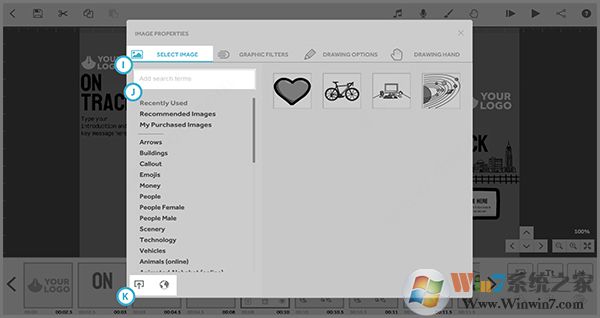 4、移动和重新排列元素
4、移动和重新排列元素
调整文本和图像时,布局可能会打乱或变得凌乱。不用担心,您可以通过在画布上拖动来重新放置图像和文本。或者,您可以选择一个元素并使用箭头键将其移动。您会发现一些元素和背景图像被锁定在适当的位置,知识兔以防止它们被意外移动。您可以使用“时间轴快速菜单”中的“锁定/解锁”图标(L)轻松锁定和解锁元素。您还可以通过在画布上选择任何图像或文本元素并拖动拐角处的手柄(M)来调整其大小。您始终可以使用时间线中的“删除元素”图标(N)来复制和粘贴元素,例如多余的项目符号点,或删除不需要的元素。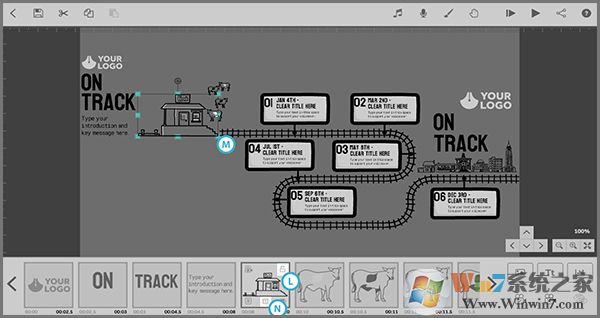 5、自定义颜色
5、自定义颜色
您可以编辑背景,文本和图像的颜色,知识兔以将自己的样式和个性添加到抄写员中。您甚至可以通过输入十六进制颜色代码来使用自己的品牌调色板。要更改背景颜色和纹理,请从工具栏中打开“背景选项” (O)。只需选择纹理缩略图(P) ,然后知识兔单击变色方块(Q)即可选择颜色。您可以通过转到其“元素属性”的“编辑文本”选项卡来编辑任何文本元素的颜色,就像知识兔编辑消息时一样。您也可以在“元素属性”中编辑图像的颜色。在“绘图选项”选项卡(R)中,您可以使用下拉菜单(S)更改颜色效果,然后知识兔单击颜色更改方块(T)选择颜色。对于不同的图像,知识兔可以编辑的颜色会有所不同。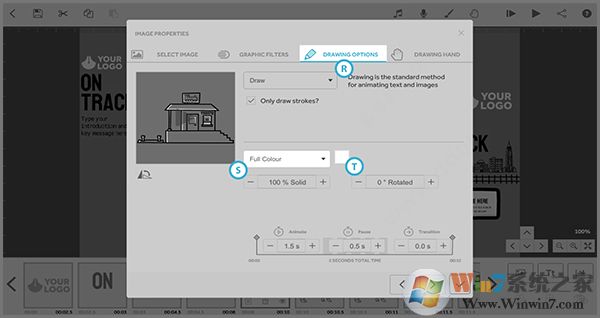 6、换手
6、换手
VideoScribe动画的很大一部分是用来吸引您的Scribe并使之栩栩如生的手。抄写员可以使用各种不同的手和笔进行动画处理,甚至完全不用手。要更改抄写员的手,请单击工具栏中的“默认抄写员手”按钮(U),然后知识兔浏览知识兔的手库以找到适合您的抄写员的手。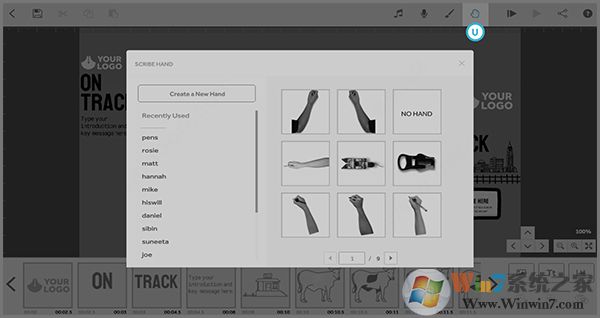 7、创建画外音
7、创建画外音
您的配音是将您的故事真正带入抄写员的好方法。如果知识兔您在视觉效果上把握时机,则可以创造出极具吸引力和令人难忘的冲击力。当然,如果知识兔抄写员不适合您,则不必添加画外音。准备好脚本后,知识兔点击工具栏中的“画外音” (V)按钮。在这里,您可以删除(W) 默认配音, 并将自己的配音直接录制到抄写员中,或使用导入选项(X)导入已经创建的配音。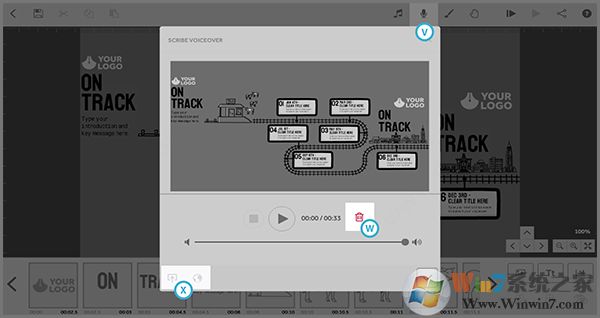 8、添加您的音乐
8、添加您的音乐
除了画外音之外,您还可以添加音乐以 增强抄写员的视觉效果。这两个音频元素是吸引观众和表达信息的绝佳工具。要更改默认音乐并添加自己的音乐,请单击工具栏中的“抄写音乐”按钮(Y)。VideoScribe带有多种音乐曲目库供您选择,知识兔也可以使用导入选项(Z)进行导入。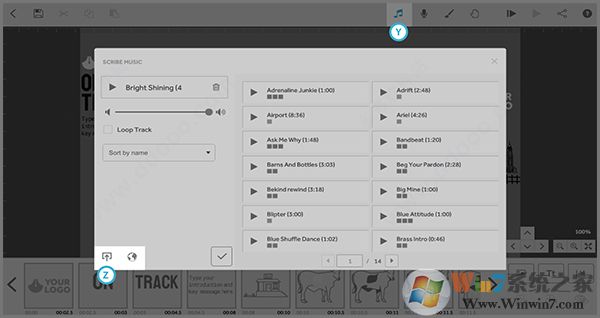 9、调整时间和相机位置
9、调整时间和相机位置
编辑屏幕底部的时间线向您显示了在视频中绘制文本和图像的顺序。如果知识兔要更改顺序,只需拖放缩略图。您甚至可以 调整 任何元素的时间 使用“时间轴快速菜单”。如果知识兔要更改抄写员在任意位置可见的画布区域,知识兔可以重置相机位置。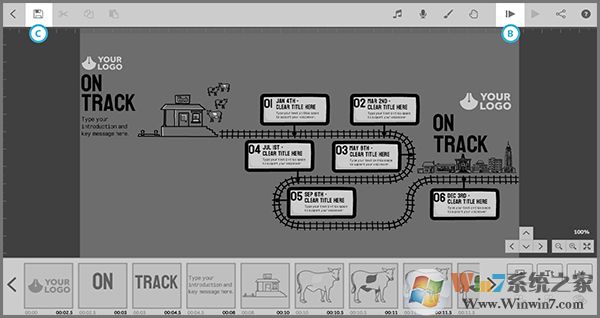 10、知识兔将您的抄写员发布为视频
10、知识兔将您的抄写员发布为视频
定制时不要忘记继续预览并保存抄写员。完成后,您可以 使用工具栏中的“下载或发布抄写视频”图标 (AA)将其转换为视频。如果知识兔您正在订阅,则可以单击徽标框(AB)来添加自己的徽标作为水印。“下载视频”图标(AC)会将您的抄写员转换为视频文件,并将其保存到计算机中。您可以选择视频格式,名称以及保存位置。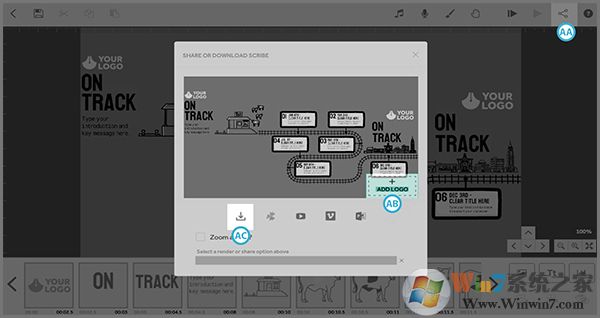
激活码
W3EK4-R5T6G-Y7U8I-X45VF-C576V
3SXD4-C5V6B-7NHK8-7JN5B-XQZ3W
M8N7B-6V5C4-3XDF4-G5H6J-K8L9M
8N7B6-V5C43-XZ2SD-3F4G5-H6J7K
8J7H6-G5L3X-2X3C4-V5B IU-7B67N
更新日志
1、更新了VideoScribe图像库,并引入了184个新的图标图像,这使知识兔在免费库中获得了7,000多个图像!
2、知识兔已经将很多+/-微调控件转换为下拉菜单。
3、更改划线指针时,所选的指针通常会从其原始文件夹中删除,并添加到库中的“最近使用”列表中。
4、在“添加文本”屏幕中,字体下拉列表现在将在该字体的示例预览中显示每个选项。
5、如果知识兔您选择将视频渲染为sho.co但随后改变主意,现在可以单击“X”,知识兔已将其添加到右上角。
6、当您为图像选择“轮廓”模式时,现在将忽略图像颜色元素的任何隐藏显示笔划。
7、输入字段中的浅灰色文本(用于解释功能)为了清晰起见而略显暗淡。
下载仅供下载体验和测试学习,不得商用和正当使用。